ARForms Form Builder 플러그인으로 기부 양식을 효율적으로 생성
게시 됨: 2020-10-16
자선 지원을 위한 정당한 목적을 지원하는 비영리 조직을 운영하거나 필요한 사람들을 돕는 경우 – 기금 마련에 도움이 되고 추가 지원에 도움이 되는 기부 양식이 필요합니다. 당신의 원인.
이제 기부금을 수락해야 하는 WordPress 웹사이트로 비영리 조직 웹사이트를 구축했다면, 모금 활동을 계속 진행하는 데 도움이 되는 고급 기능에 액세스하고 싶을 것입니다. 원활한 제어가 가능합니다.
하지만 모든 사람들이 코딩에 독선적인 것은 아닙니다. 즉, 코딩에 대해 걱정하지 않고 멋진 WordPress 기부 양식을 만들고 구축할 수 있는 옵션을 제공할 수 있는 맞춤형 솔루션이 필요합니다.
이제 이 모든 것이 가능하며 몇 번의 클릭만으로 수행할 수 있으며 WordPress에서 매력적이고 눈길을 끄는 기부 양식을 만드는 데 디자인 기술이 필요하지 않습니다.
그래서, 어떻게 그것이 가능한지 궁금할 것입니다.
여기 캐치가 있습니다!
WordPress 웹 사이트의 기부 양식을 만드는 데 필요한 가장 중요한 것 중 하나는 최고 수준의 WordPress 양식 빌더 플러그인을 사용하는 것입니다. ARForms WordPress 양식 빌더 플러그인이 있는 곳입니다.
간단히 말해서 ARForms WordPress 양식 빌더 플러그인을 사용하면 WordPress에서 기부 양식을 만드는 데 필요한 모든 것을 갖춘 완벽한 솔루션을 제공합니다!
ARForms WordPress 양식 빌더 플러그인은 동급 최고의 WordPress 양식 빌더 플러그인입니다. 다른 곳에서는 볼 수 없는 간단하고 사용하기 쉬운 고급 기능을 제공하는 WordPress 웹사이트에 항상 원할 것입니다!
여기, 이 기사에서 우리는 당신이 할 수 있는 가장 특별한 기부 형식 중 일부에 가장 단순한 자선/기부 형식을 만드는 단계별 방법과 방법을 보여줄 것입니다.
WordPress에서 기부 양식을 만드는 방법에 대해 배우고 싶다면? 그런 다음 ARForms WordPress 양식 빌더 플러그인을 사용하여 세련된 기부 양식을 만들고 표시하는 방법을 더 잘 이해하도록 안내합니다.
자, 더 이상 고민하지 않고 시작하겠습니다!
ARForms WordPress 양식 빌더 플러그인을 사용하여 기부 양식 만들기.
먼저 WordPress 웹사이트를 위한 기부 양식을 만들고 구축하기 전에 ARForms WordPress 양식 빌더 플러그인을 설치하고 활성화해야 합니다.
WordPress 관리자에서 성공적으로 설치 및 활성화한 후 ARForms > Add New Form 으로 이동해야 합니다.
다음은 ARForms WordPress 양식 빌더 플러그인을 사용하여 기부 양식을 만드는 데 필요한 몇 가지 단계입니다.
1단계: 새 양식 옵션 추가
새 양식 추가 탭을 클릭해야 합니다. 이 탭에서 선택할 수 있는 라디오 버튼이 있는 세 가지 기본 옵션이 있는 팝업 화면이 표시됩니다.
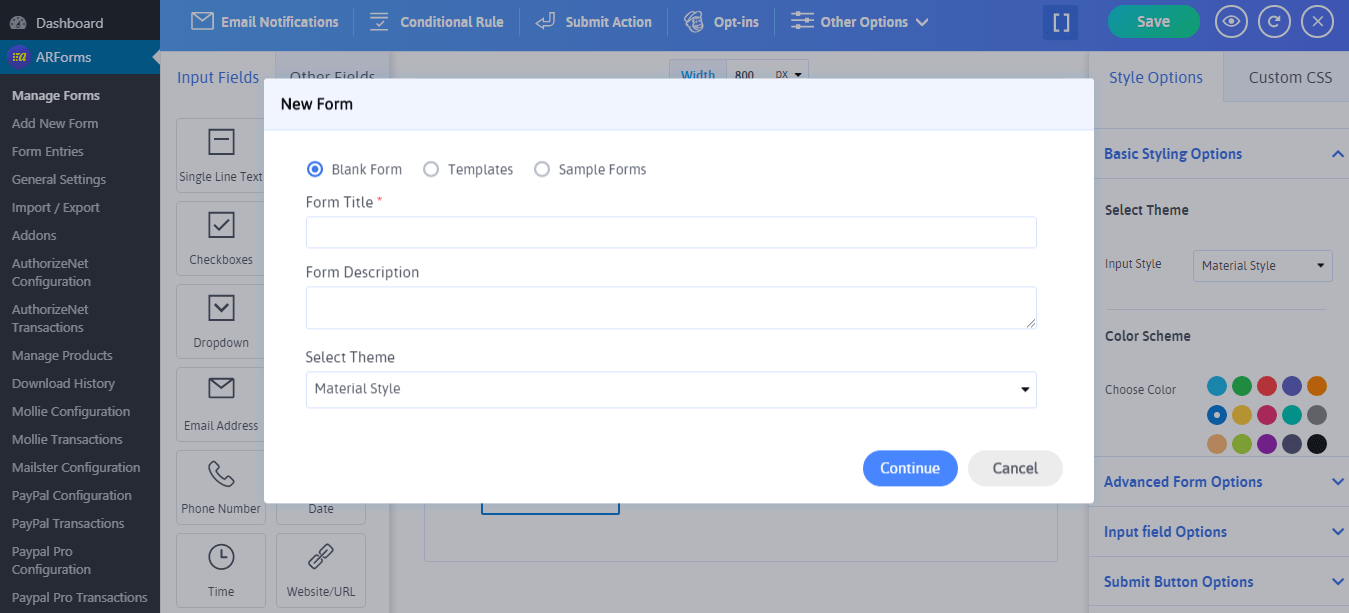
위의 세 가지 옵션으로 무엇을 할 수 있는지 간단히 살펴보겠습니다.
따라서 첫째, 빈 양식 옵션은 초기 단계부터 WordPress 양식을 만들고 구축하기 위한 것입니다. 즉, 가장 적합한 사용자 정의와 함께 원하는 방식으로 기부 양식을 만들고자 하는 경우입니다!
2단계: 템플릿 옵션을 선택하여 기부 양식 추가
그냥, 빈 양식 옵션 옆에 템플릿 옵션이 있습니다!
음, ARForms WordPress 양식 빌더 플러그인에서 템플릿 옵션을 사용하면 선택할 템플릿 목록을 표시하는 미리 정의된 템플릿에서 좋아하는 종류의 템플릿을 사용할 수 있습니다!
또한 템플릿 옵션을 선택하면 기부 양식에 대한 템플릿을 쉽게 찾을 수 있습니다. 양식 제목, 양식 설명을 추가로 추가하여 기부 양식을 클릭하고 Standard style, Material Style, Rounded Style의 세 가지 스타일을 보여주는 테마 선택 드롭다운 중에서 원하는 테마를 선택하면 마지막으로 클릭할 수 있습니다. 계속 버튼.
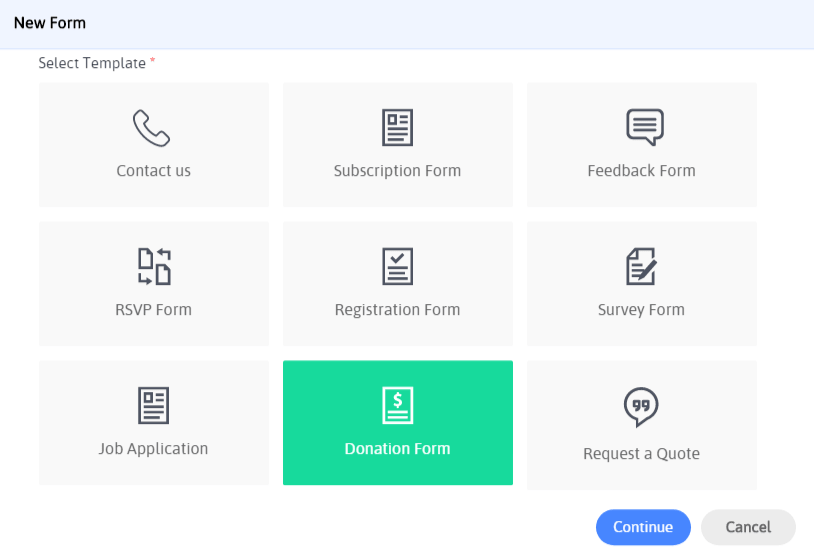
이제 미리 정의된 기부 양식을 쉽게 볼 수 있습니다!
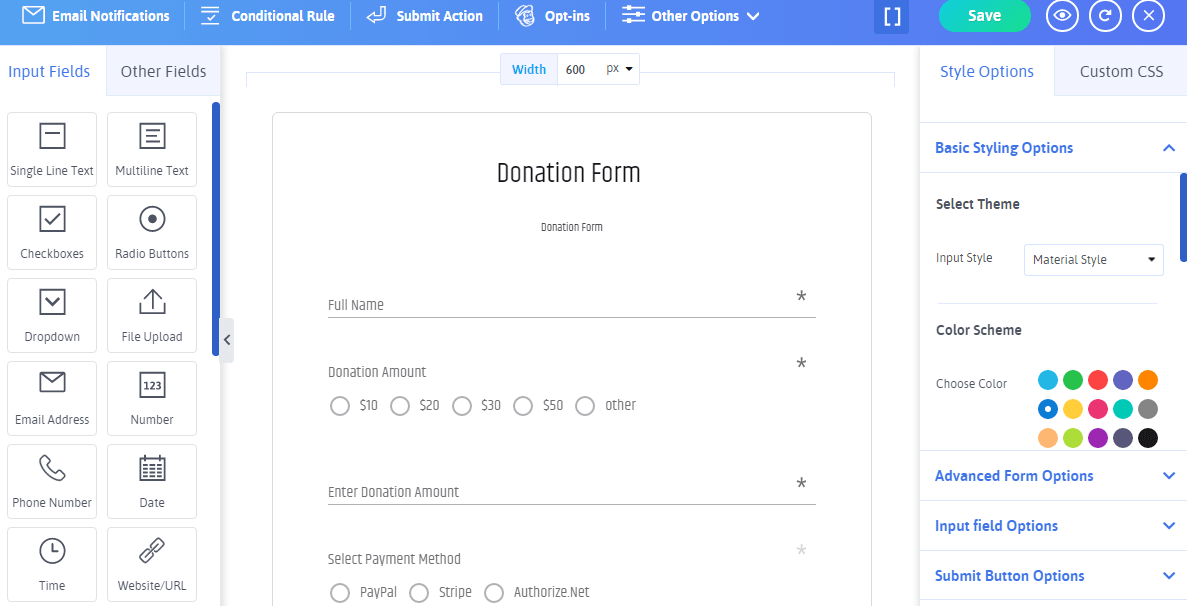
무엇보다도, 일단 거기에 가면 커스터마이징과 스타일링 옵션에 놀랄 것입니다! 그보다 먼저 실시간 편집기는 실시간 미리 보기 옵션을 제공하는 기능이 있어 훌륭합니다.
즉, WYSIWYG(What You See Is What You Get)를 사용하여 양질의 시간을 많이 절약할 수 있는 최상의 사용자 경험을 제공하는 경향이 있습니다. 즉, 단일 화면에서 비영리 기부 양식의 변경 사항을 볼 수 있습니다. , 변경 사항을 보기 위해 WordPress 웹사이트의 프런트 엔드로 이동할 필요 없이 모든 것이 한 곳에 있습니다!
어떻게 작동하는지 알기 위해 아래 주어진 이미지를 살펴보십시오!
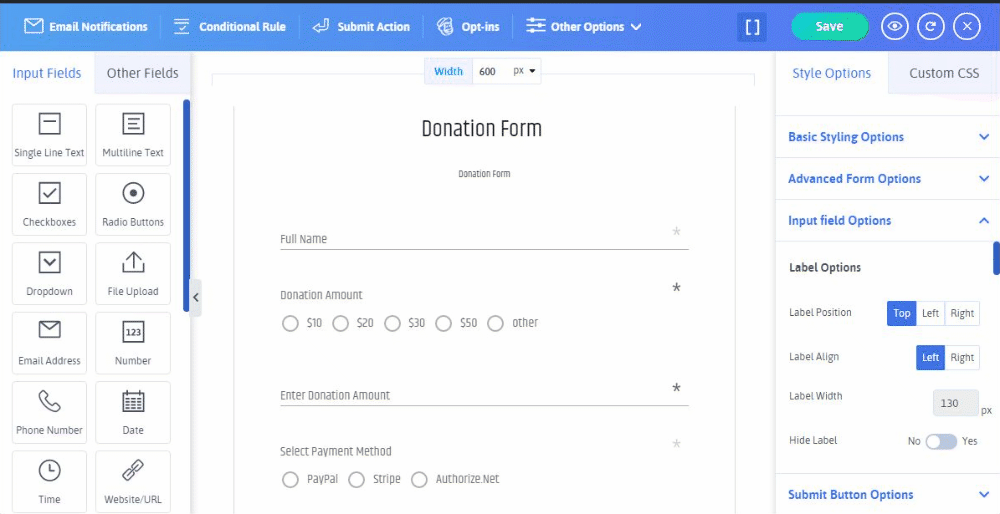
이것은 간단하고 매우 유용한 옵션이므로 기부 양식에 템플릿 양식 옵션을 사용할 때 사용자 정의 옵션도 있습니다. 따라서 이 옵션을 사용하면 0에서 기부 양식을 만드는 번거로움이 없습니다.
3단계: 기부 양식 사용자 지정
템플릿에서 기부 양식을 선택하면 여러 지불 옵션과 함께 기부자의 정보를 수집하려는 모든 필수 필드가 포함된 사전 작성된 기부 양식 화면을 볼 수 있습니다. 워드프레스 웹사이트에서.
먼저 기부자 성명, 기부 금액($10, $20, $30, $50 등과 같은 여러 기부 금액 포함)에 대해 입력한 필수 텍스트와 같은 필드를 볼 수 있고 기부자가 원하는 기부 금액을 입력할 수 있습니다. 수동으로(기부자가 원하는 금액을 기부하는 경우), (PayPal, Stripe, Authorize.Net), 메시지 옵션(기부자가 메시지를 남기고자 하는 경우)과 같은 지불 방법을 선택하면 마지막으로 볼 수 있습니다. 제출 버튼 옵션.
이렇게 생겼으니 아래 이미지를 확인해주세요!
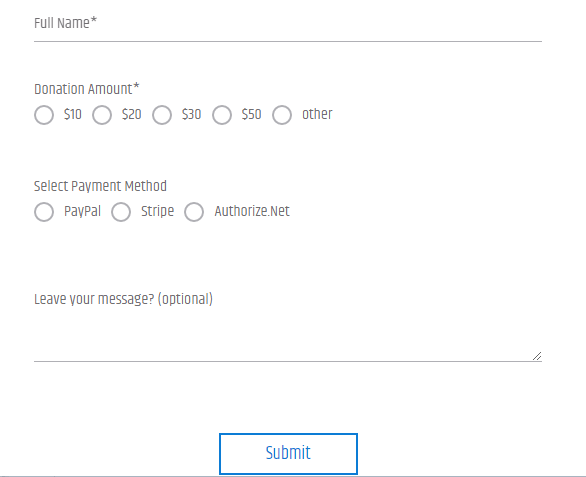
또한 ARForms WordPress 양식 빌더 플러그인은 많은 사용자 정의 옵션도 제공합니다.
4단계: 기부 양식 필드 구성
위의 미리 만들어진 템플릿이 진행되는 한 기부 양식에 템플릿을 사용하고 WordPress 웹 사이트에 게시할 수 있습니다.
그 전에 기부 양식에서 필드와 양식 요소가 어떻게 작동하는지 알고 싶으시다면? 그럼 계속 지켜봐 주세요! 각 분야별로 간단하게 설명드리겠습니다.
성명 필드
전체 이름 옵션은 필수 필드(*)이고 레이블 이름이 (전체 이름)인 단일 행 텍스트 필드 옵션입니다. 이 필드는 WordPress 웹사이트의 기부 양식을 통해 기부자의 전체 이름을 아는 데 유용합니다.

기부액
기부 금액은 WordPress 웹사이트의 기부자가 주어진 옵션에서 기부할 금액을 선택할 수 있도록 하는 라디오 버튼 필드입니다.

지불 방법
WordPress 웹사이트에 대한 기부자의 기부를 수락하려면 결제 설정을 구성해야 합니다. ARForms WordPress 양식 빌더는 PayPal, Stripe, Authorize.Net 및 PayPal Pro와 같은 여러 지불 게이트웨이를 구성하는 옵션을 제공합니다.
이를 위해서는 기부 양식이 있는 지불 게이트웨이에 대한 구성과 함께 원하는 지불 게이트웨이에 대한 추가 기능 활성화가 필요합니다.
기부 양식에서 작동하도록 하려면 PayPal과 같은 인기 있는 지불 게이트웨이에서 기부를 수락하고 ARForms WordPress 양식 빌더 플러그인에서 PayPal 구성 옵션을 사용하여 기부 양식을 구성해야 합니다.
다음은 새 양식 구성 버튼을 찾을 수 있는 PayPal 구성에 대한 이미지입니다!
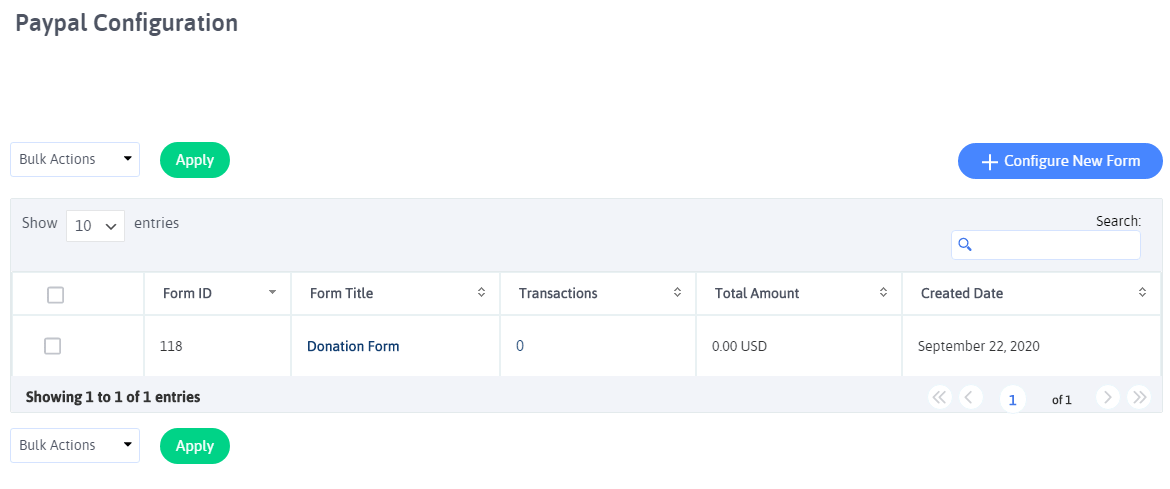
그런 다음 원하는 대로 필요한 설정으로 기부 양식을 쉽게 구성할 수 있는 PayPal 구성 화면을 볼 수 있습니다.
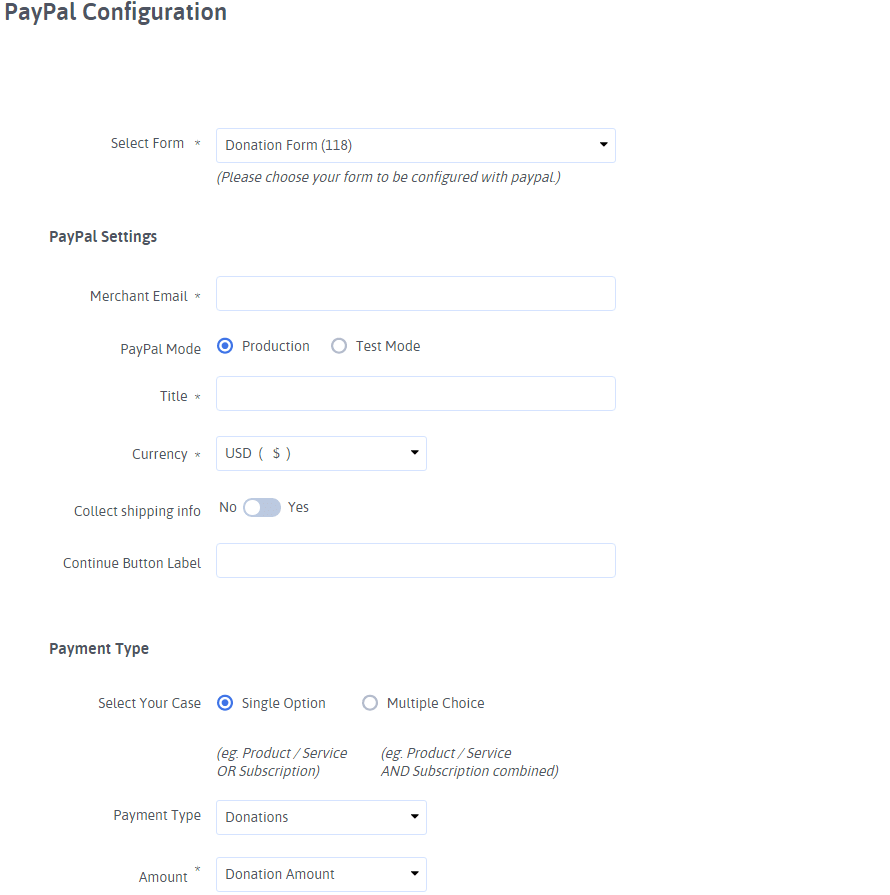
기부 양식 끝에 제출 버튼을 확인할 수 있습니다. 제출 버튼 옵션을 사용하면 기부자가 기부 양식에 필요한 모든 세부 정보와 정보를 입력하면 감사 메시지가 표시되거나 새 URL로 리디렉션되거나 다른 페이지의 콘텐츠가 표시됩니다. 이것은 전적으로 ARForms WordPress 양식 빌더 플러그인의 기부 양식에 대해 설정한 제출 작업에 따라 다릅니다.
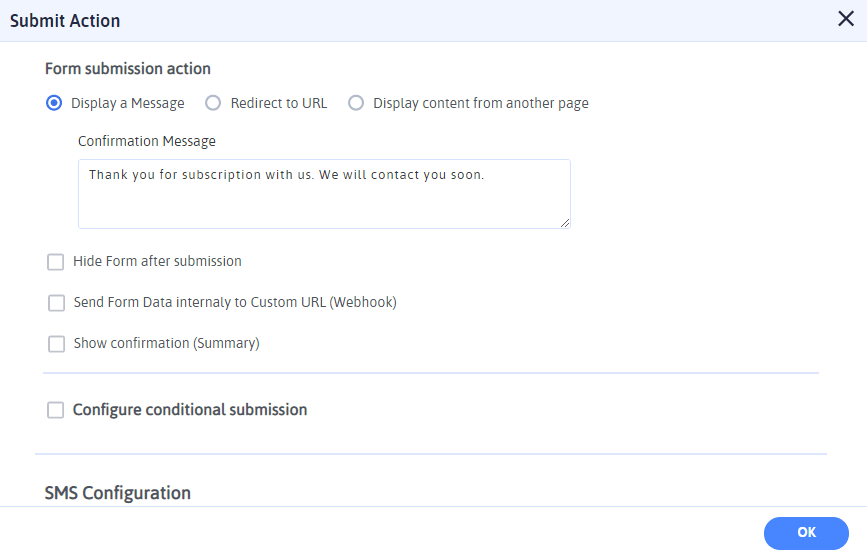
당신 한테 달렸습니다
위에서 언급한 사항은 ARForms WordPress 양식 빌더 플러그인을 사용하여 기부 양식을 만드는 데 필요한 모든 것입니다. ARForms는 수동으로 수행해야 하는 경우 필요한 시간과 노력의 번거로움을 극복하는 데 도움이 될 것이므로 그만한 가치가 있습니다.
의견 섹션에 생각과 아이디어를 남겨 이 기사에 대해 어떻게 생각하는지 알려주십시오. 소셜 미디어 채널에 공유하여 지원을 보여주세요!
이제 기부금을 수락해야 하는 WordPress 웹사이트로 비영리 조직 웹사이트를 구축했다면, 모금 활동을 계속 진행하는 데 도움이 되는 고급 기능에 액세스하고 싶을 것입니다. 원활한 제어가 가능합니다.
하지만 모든 사람들이 코딩에 독선적인 것은 아닙니다. 즉, 코딩에 대해 걱정하지 않고 멋진 WordPress 기부 양식을 만들고 구축할 수 있는 옵션을 제공할 수 있는 맞춤형 솔루션이 필요합니다.
이제 이 모든 것이 가능하며 몇 번의 클릭만으로 수행할 수 있으며 WordPress에서 매력적이고 눈길을 끄는 기부 양식을 만드는 데 디자인 기술이 필요하지 않습니다.
그래서, 어떻게 그것이 가능한지 궁금할 것입니다.
여기 캐치가 있습니다!
WordPress 웹 사이트의 기부 양식을 만드는 데 필요한 가장 중요한 것 중 하나는 최고 수준의 WordPress 양식 빌더 플러그인을 사용하는 것입니다. ARForms WordPress 양식 빌더 플러그인이 있는 곳입니다.
간단히 말해서 ARForms WordPress 양식 빌더 플러그인을 사용하면 WordPress에서 기부 양식을 만드는 데 필요한 모든 것을 갖춘 완벽한 솔루션을 제공합니다!
ARForms WordPress 양식 빌더 플러그인은 동급 최고의 WordPress 양식 빌더 플러그인입니다. 다른 곳에서는 볼 수 없는 간단하고 사용하기 쉬운 고급 기능을 제공하는 WordPress 웹사이트에 항상 원할 것입니다!
여기, 이 기사에서 우리는 당신이 할 수 있는 가장 특별한 기부 형식 중 일부에 가장 단순한 자선/기부 형식을 만드는 단계별 방법과 방법을 보여줄 것입니다.
- 기증자 내역을 쉽게 수집할 수 있음
- 기부 양식의 진행률 표시줄로 설정된 목표의 진행 상황을 추적하세요.
- 유연한 결제 옵션 추가
- 기부 금액을 추가할 수 있습니다.
WordPress에서 기부 양식을 만드는 방법에 대해 배우고 싶다면? 그런 다음 ARForms WordPress 양식 빌더 플러그인을 사용하여 세련된 기부 양식을 만들고 표시하는 방법을 더 잘 이해하도록 안내합니다.
자, 더 이상 고민하지 않고 시작하겠습니다!
ARForms WordPress 양식 빌더 플러그인을 사용하여 기부 양식 만들기.
먼저 WordPress 웹사이트를 위한 기부 양식을 만들고 구축하기 전에 ARForms WordPress 양식 빌더 플러그인을 설치하고 활성화해야 합니다.
WordPress 관리자에서 성공적으로 설치 및 활성화한 후 ARForms > Add New Form 으로 이동해야 합니다.
다음은 ARForms WordPress 양식 빌더 플러그인을 사용하여 기부 양식을 만드는 데 필요한 몇 가지 단계입니다.
1단계: 새 양식 옵션 추가
새 양식 추가 탭을 클릭해야 합니다. 이 탭에서 선택할 수 있는 라디오 버튼이 있는 세 가지 기본 옵션이 있는 팝업 화면이 표시됩니다.
- 빈칸
- 템플릿
- 샘플 양식
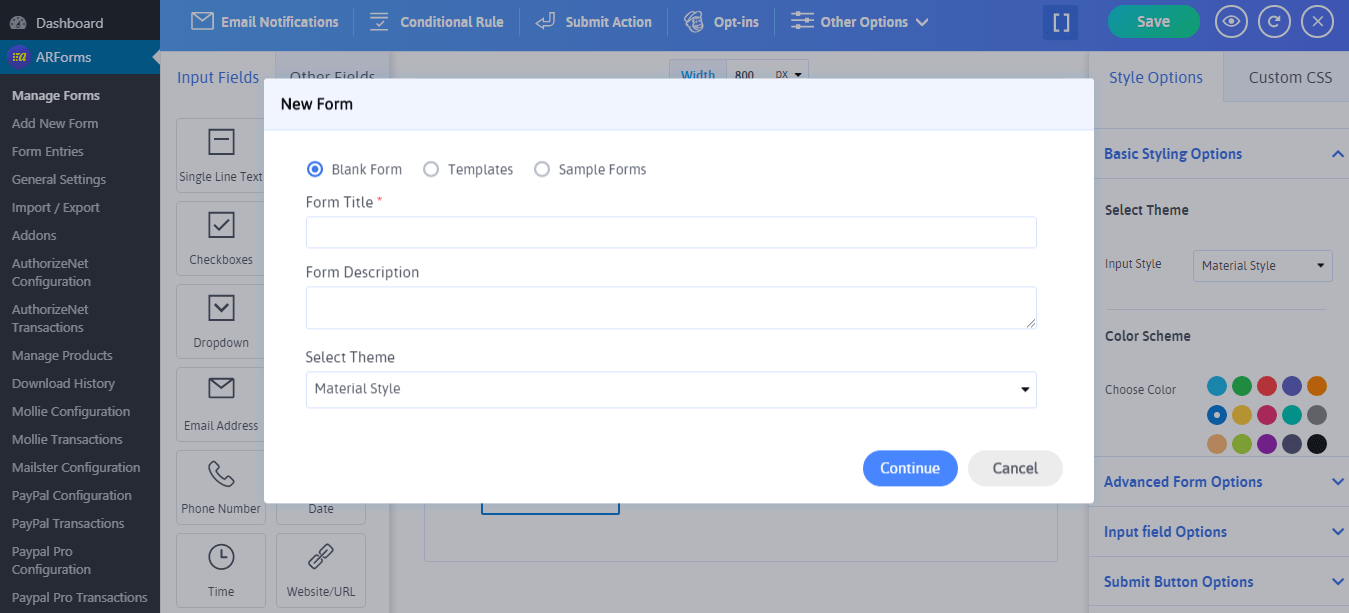
위의 세 가지 옵션으로 무엇을 할 수 있는지 간단히 살펴보겠습니다.
따라서 첫째, 빈 양식 옵션은 초기 단계부터 WordPress 양식을 만들고 구축하기 위한 것입니다. 즉, 가장 적합한 사용자 정의와 함께 원하는 방식으로 기부 양식을 만들고자 하는 경우입니다!
2단계: 템플릿 옵션을 선택하여 기부 양식 추가
그냥, 빈 양식 옵션 옆에 템플릿 옵션이 있습니다!
음, ARForms WordPress 양식 빌더 플러그인에서 템플릿 옵션을 사용하면 선택할 템플릿 목록을 표시하는 미리 정의된 템플릿에서 좋아하는 종류의 템플릿을 사용할 수 있습니다!
또한 템플릿 옵션을 선택하면 기부 양식에 대한 템플릿을 쉽게 찾을 수 있습니다. 양식 제목, 양식 설명을 추가로 추가하여 기부 양식을 클릭하고 Standard style, Material Style, Rounded Style의 세 가지 스타일을 보여주는 테마 선택 드롭다운 중에서 원하는 테마를 선택하면 마지막으로 클릭할 수 있습니다. 계속 버튼.
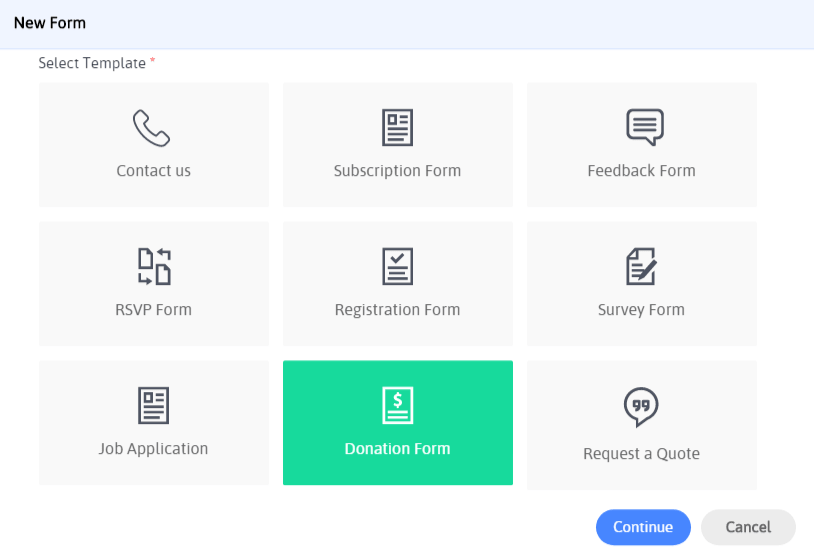
이제 미리 정의된 기부 양식을 쉽게 볼 수 있습니다!
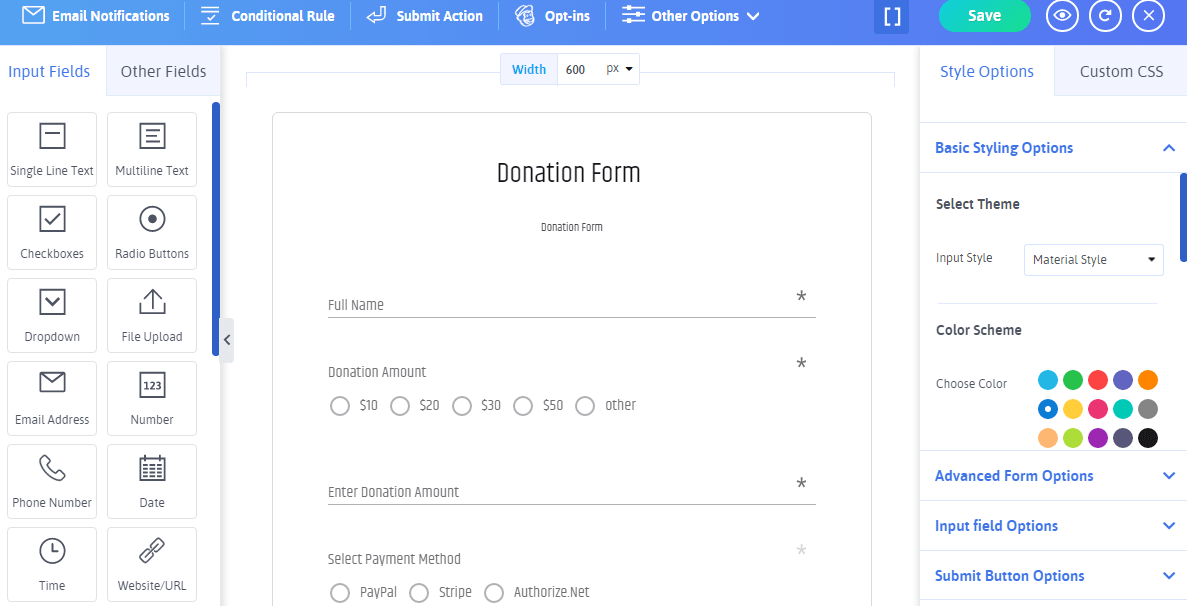
무엇보다도, 일단 거기에 가면 커스터마이징과 스타일링 옵션에 놀랄 것입니다! 그보다 먼저 실시간 편집기는 실시간 미리 보기 옵션을 제공하는 기능이 있어 훌륭합니다.
즉, WYSIWYG(What You See Is What You Get)를 사용하여 양질의 시간을 많이 절약할 수 있는 최상의 사용자 경험을 제공하는 경향이 있습니다. 즉, 단일 화면에서 비영리 기부 양식의 변경 사항을 볼 수 있습니다. , 변경 사항을 보기 위해 WordPress 웹사이트의 프런트 엔드로 이동할 필요 없이 모든 것이 한 곳에 있습니다!
어떻게 작동하는지 알기 위해 아래 주어진 이미지를 살펴보십시오!
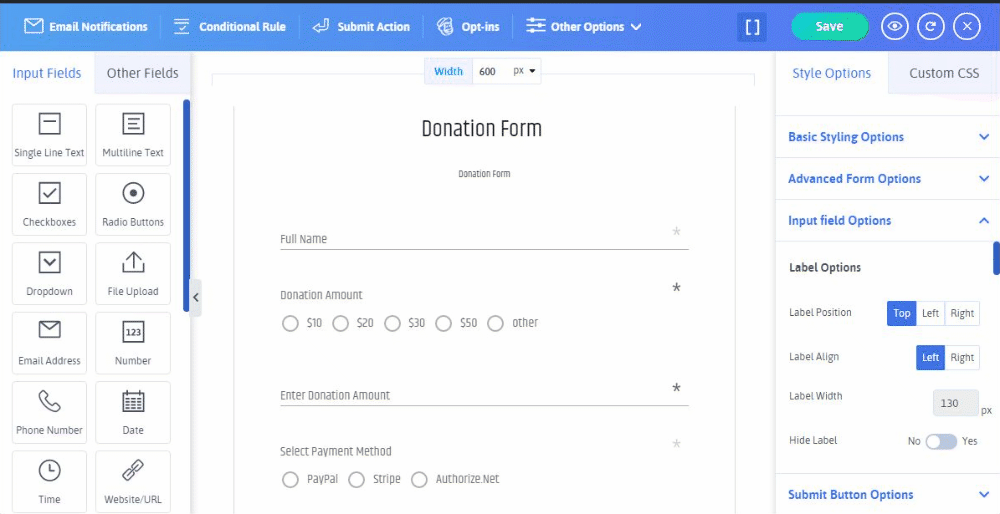
이것은 간단하고 매우 유용한 옵션이므로 기부 양식에 템플릿 양식 옵션을 사용할 때 사용자 정의 옵션도 있습니다. 따라서 이 옵션을 사용하면 0에서 기부 양식을 만드는 번거로움이 없습니다.
3단계: 기부 양식 사용자 지정
템플릿에서 기부 양식을 선택하면 여러 지불 옵션과 함께 기부자의 정보를 수집하려는 모든 필수 필드가 포함된 사전 작성된 기부 양식 화면을 볼 수 있습니다. 워드프레스 웹사이트에서.
먼저 기부자 성명, 기부 금액($10, $20, $30, $50 등과 같은 여러 기부 금액 포함)에 대해 입력한 필수 텍스트와 같은 필드를 볼 수 있고 기부자가 원하는 기부 금액을 입력할 수 있습니다. 수동으로(기부자가 원하는 금액을 기부하는 경우), (PayPal, Stripe, Authorize.Net), 메시지 옵션(기부자가 메시지를 남기고자 하는 경우)과 같은 지불 방법을 선택하면 마지막으로 볼 수 있습니다. 제출 버튼 옵션.
이렇게 생겼으니 아래 이미지를 확인해주세요!
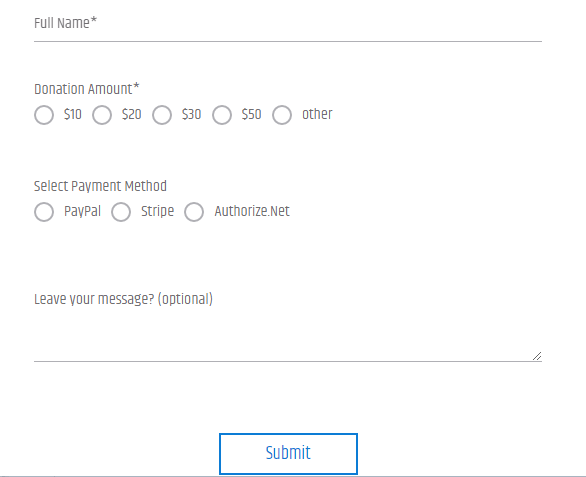
또한 ARForms WordPress 양식 빌더 플러그인은 많은 사용자 정의 옵션도 제공합니다.
4단계: 기부 양식 필드 구성
위의 미리 만들어진 템플릿이 진행되는 한 기부 양식에 템플릿을 사용하고 WordPress 웹 사이트에 게시할 수 있습니다.
그 전에 기부 양식에서 필드와 양식 요소가 어떻게 작동하는지 알고 싶으시다면? 그럼 계속 지켜봐 주세요! 각 분야별로 간단하게 설명드리겠습니다.
성명 필드
전체 이름 옵션은 필수 필드(*)이고 레이블 이름이 (전체 이름)인 단일 행 텍스트 필드 옵션입니다. 이 필드는 WordPress 웹사이트의 기부 양식을 통해 기부자의 전체 이름을 아는 데 유용합니다.

기부액
기부 금액은 WordPress 웹사이트의 기부자가 주어진 옵션에서 기부할 금액을 선택할 수 있도록 하는 라디오 버튼 필드입니다.

지불 방법
WordPress 웹사이트에 대한 기부자의 기부를 수락하려면 결제 설정을 구성해야 합니다. ARForms WordPress 양식 빌더는 PayPal, Stripe, Authorize.Net 및 PayPal Pro와 같은 여러 지불 게이트웨이를 구성하는 옵션을 제공합니다.
이를 위해서는 기부 양식이 있는 지불 게이트웨이에 대한 구성과 함께 원하는 지불 게이트웨이에 대한 추가 기능 활성화가 필요합니다.
기부 양식에서 작동하도록 하려면 PayPal과 같은 인기 있는 지불 게이트웨이에서 기부를 수락하고 ARForms WordPress 양식 빌더 플러그인에서 PayPal 구성 옵션을 사용하여 기부 양식을 구성해야 합니다.
다음은 새 양식 구성 버튼을 찾을 수 있는 PayPal 구성에 대한 이미지입니다!
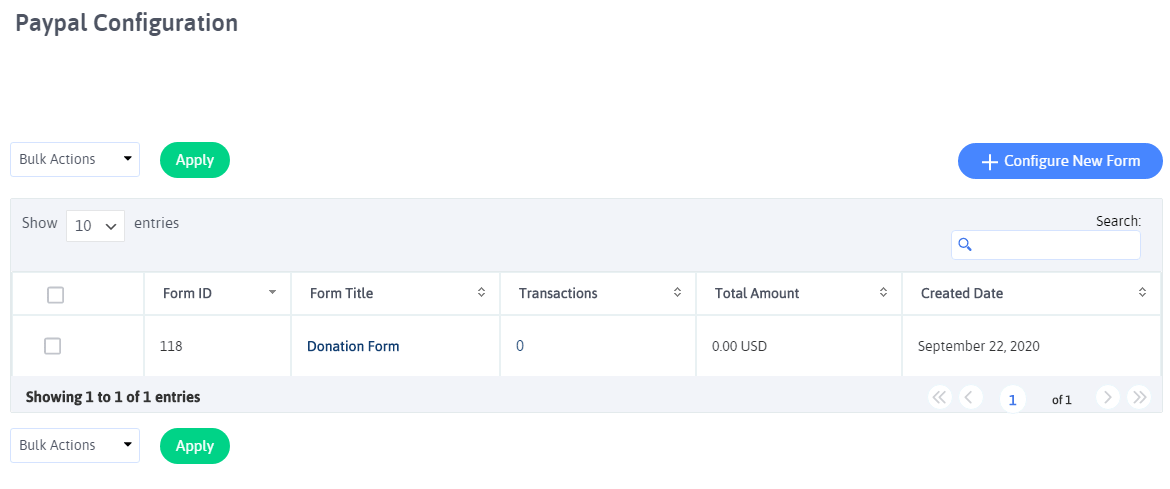
그런 다음 원하는 대로 필요한 설정으로 기부 양식을 쉽게 구성할 수 있는 PayPal 구성 화면을 볼 수 있습니다.
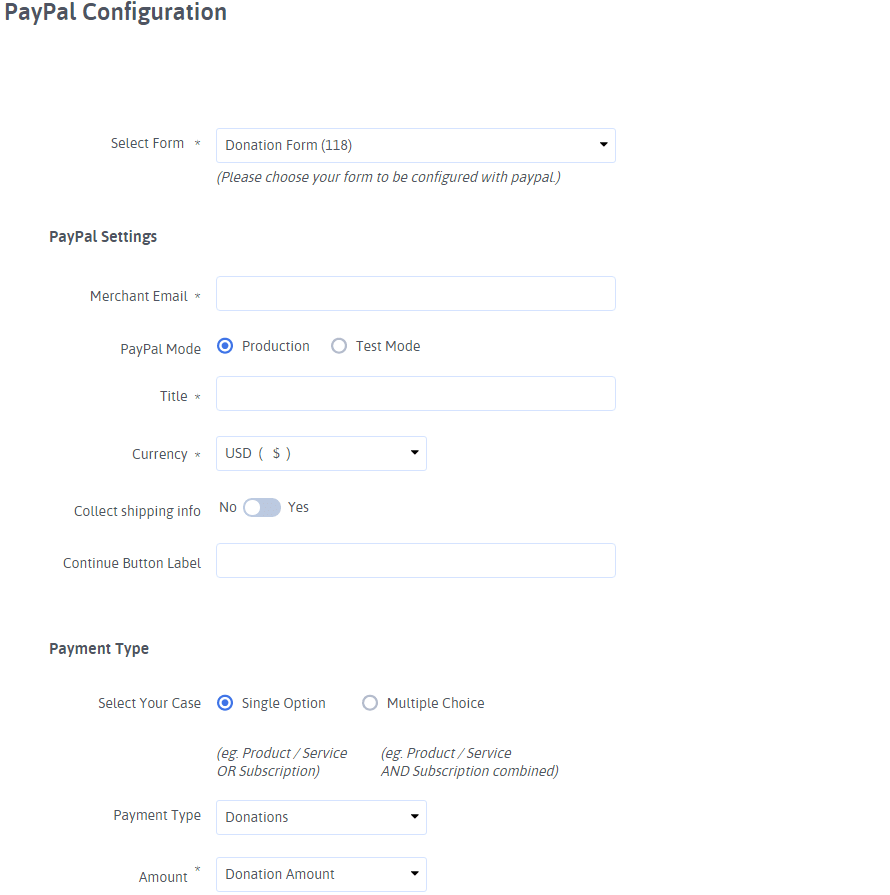
기부 양식 끝에 제출 버튼을 확인할 수 있습니다. 제출 버튼 옵션을 사용하면 기부자가 기부 양식에 필요한 모든 세부 정보와 정보를 입력하면 감사 메시지가 표시되거나 새 URL로 리디렉션되거나 다른 페이지의 콘텐츠가 표시됩니다. 이것은 전적으로 ARForms WordPress 양식 빌더 플러그인의 기부 양식에 대해 설정한 제출 작업에 따라 다릅니다.
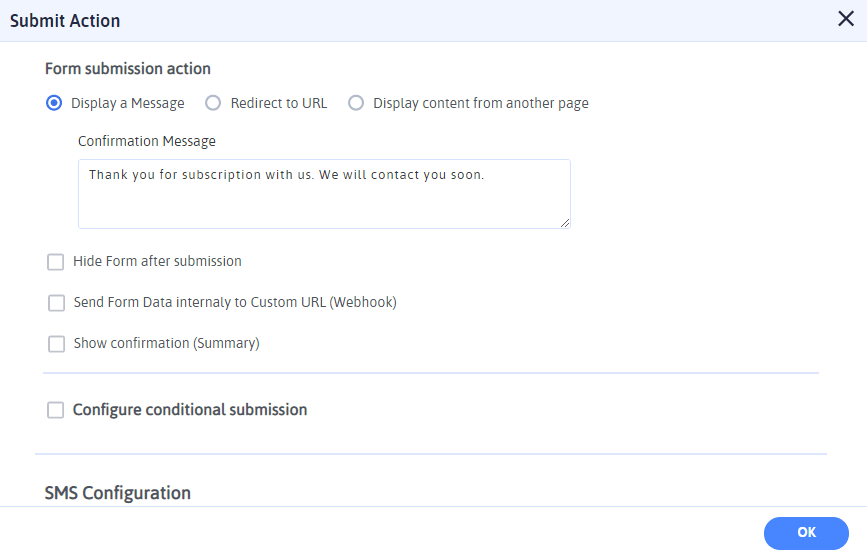
당신 한테 달렸습니다
위에서 언급한 사항은 ARForms WordPress 양식 빌더 플러그인을 사용하여 기부 양식을 만드는 데 필요한 모든 것입니다. ARForms는 수동으로 수행해야 하는 경우 필요한 시간과 노력의 번거로움을 극복하는 데 도움이 될 것이므로 그만한 가치가 있습니다.
의견 섹션에 생각과 아이디어를 남겨 이 기사에 대해 어떻게 생각하는지 알려주십시오. 소셜 미디어 채널에 공유하여 지원을 보여주세요!
